По подразбиране мениджърът на задачи на Windows ви предоставяс много опции, но все още има много подобрения. В сравнение с Windows 7, Microsoft направи няколко приятни промени в диспечера на задачите, включен в Windows 8. Въпреки това, ако търсите трето ръководител на задачи с много опции, проверете див люляк, Това е замяна на Windows Task Managerви позволява да убивате процеси в предварително определено време, да зададете на приложението да работи винаги отгоре, да променя приоритетите на процесите и нишките и да търси информация за неизвестен процес от drk.com.ar онлайн база данни. Можете да настроите неговия вид и усещане, да добавяте елементи в менюто за убиване, да включвате капани, да се интегрирате с контекстното меню на десния бутон на Windows и т.н. Това ви дава възможност да копирате името, пътя и да видите подробни свойства на даден процес и да подчертава процесите, които консумират повече памет от определен лимит. Освен да управлявате процеси, можете да извършите редица операции като намиране, скриване на приложение, задаване на ниво на непрозрачност на приложението и т.н.
Показва се главният прозорец Име на процеса, път, собственик, клас, използване на паметта, използване на процесора информация за протичащи процеси, докато панелът с опции присъства в долната част. Можете да активирате Пълен път и аргументи опция за преглед на изходния път на процесите с техните командни аргументи.
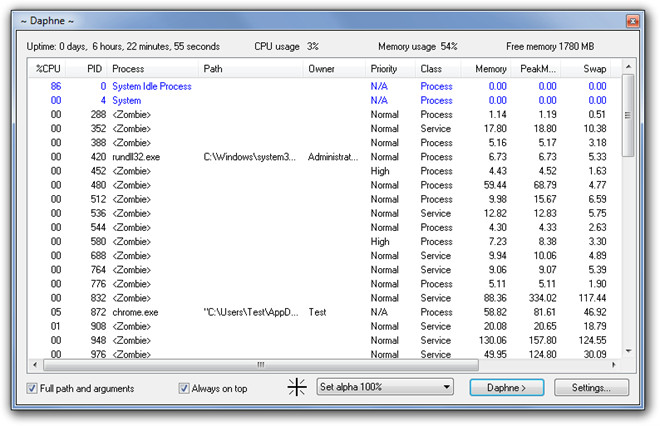
Падащото меню ви дава достъп до списъка с действия като Намиране, убиване, скриване на приложение, настройване отгоре, настройване на алфа, активиранеи т.н. За да извършите действието над приложението, изберете действието от списъка и плъзнете иконата за действие (присъстваща заедно с падащото меню) през прозореца на приложението. Например, ако искате да скриете приложението, изберете Скриване на приложение от списъка и след това плъзнете иконата за действие върху приложението, което искате да скриете.
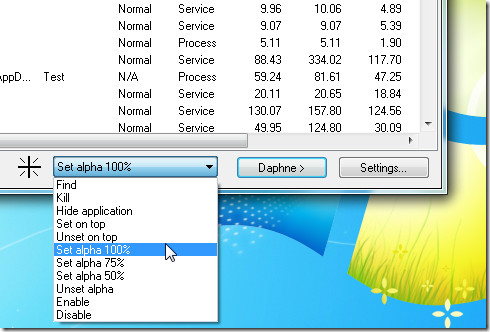
За разлика от Windows Task Manager, той представя широк спектър от действия в контекстното меню с десен бутон, включително Убийте учтиво, Убийте учтиво, Поставете винаги отгоре, погледнете в DRK DBи т.н. Например, ако искате да убиете Firefox в определено време, изберете Firefox, изберете Убий при и след това задайте датата и часа.
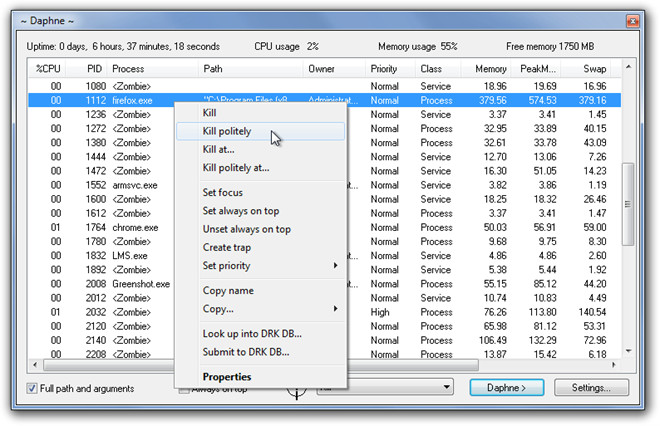
Най- Настройки можете да получите достъп от долния десен ъгъл наинтерфейс. Можете да промените поведението на стартиране, да изглеждате и да се чувствате, да добавяте елементи в менюто за убиване, да задавате капани, да превключвате опции, за да подчертаете процесите в основния списък, да активирате интеграцията на Windows Explorer, да регистрирате стартирани и завършени процеси и да конфигурирате разширени настройки.
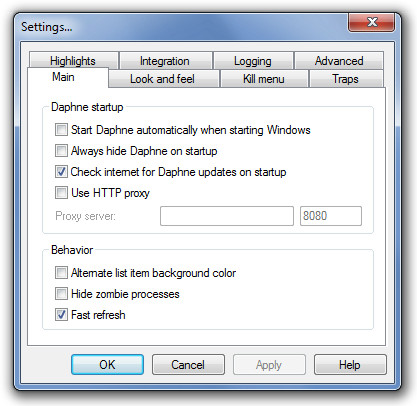
Daphne работи както в 32-, така и в 64-битови версии на Windows XP, Windows Vista и Windows 7.
Изтеглете Daphne







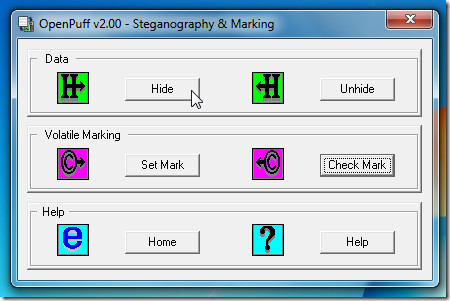




Коментари